Vyn Korrigera
Du kan korrigera stillbilder hämtade från videor.
Markera stillbilderna du vill korrigera i området för hämtade bilder i vyn Hämta videobildruta (Video Frame Capture) och klicka sedan på Korrigera (Correct) längst ner på skärmen för att växla vy till Korrigera (Correct).
 Obs!
Obs!
- Det går kanske inte att korrigera en stillbild där motivet eller kameran har rört sig när bilden togs.
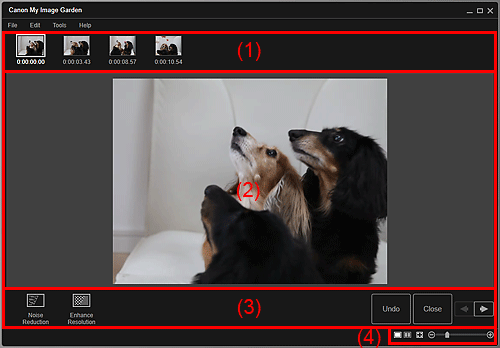
- (1) Område för markerade bilder
- (2) Förhandsgranskningsområde
- (3) Kontrollknappar
- (4) Inställningsrad för visningsstorlek
(1) Område för markerade bilder
Visar miniatyrer av stillbilderna som markerats i vyn Hämta videobildruta (Video Frame Capture).
Markeringen  (Korrigering) visas på miniatyrbilderna för korrigerade stillbilder.
(Korrigering) visas på miniatyrbilderna för korrigerade stillbilder.

 (Rulla vänster)/(Rulla höger)
(Rulla vänster)/(Rulla höger)- Rullar området med markerade bilder åt vänster eller höger för att visa miniatyrer som inte syns.
(2) Förhandsgranskningsområde
Visar förhandsgranskningar av stillbilderna som markerats i området för markerade bilder.
(3) Kontrollknappar
 Brusreducering (Noise Reduction)
Brusreducering (Noise Reduction)- Reducerar brus (tonvariationer som kan uppstå i bilder som har tagits i mörka miljöer, t.ex. nattbilder tagna med en digitalkamera).
 Förbättra upplösningen (Enhance Resolution)
Förbättra upplösningen (Enhance Resolution)- Minskar ojämnheter (kornigheten i bilder)
- Ångra (Undo)
- Återställer originalbilden.
- Stäng (Close)
- Växlar till vyn Hämta videobildruta (Video Frame Capture).
 (Föregående bild/Nästa bild)
(Föregående bild/Nästa bild)- Växlar förhandsgranskningen när det finns flera bilder i området för markerade bilder.
(4) Inställningsrad för visningsstorlek
 (Visa korrigeringsskärmen)
(Visa korrigeringsskärmen)- Växlar till förhandsgranskningen (korrigeringsskärmen).
 (Visa jämförelseskärmen)
(Visa jämförelseskärmen)-
Visar bilderna före och efter korrigeringen sida vid sida i förhandsgranskningen så att du kan jämföra dem.
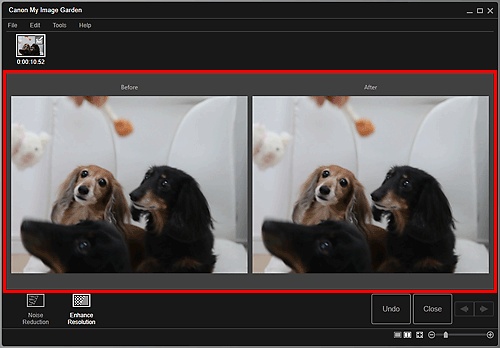
- Före (Before)
- Visar bilden före korrigeringen.
- Efter (After)
- Visar bilden efter korrigeringen.
 (Helbildsvy)
(Helbildsvy)- Anpassar förhandsgranskningen efter områdets storlek.
 (Förminska/Förstora)
(Förminska/Förstora)- Klicka på
 (Förminska) eller
(Förminska) eller  (Förstora) för att förminska eller förstora visningsstorleken. Du kan också ändra bildens visningsstorlek fritt med skjutreglaget.
(Förstora) för att förminska eller förstora visningsstorleken. Du kan också ändra bildens visningsstorlek fritt med skjutreglaget.

